Решите проблему, связанную с тем, что виртуальная машина Parallels Desktop не может подключиться к Интернету.
Недавно я получил сообщения от некоторых пользователей, в которых говорилось:Parallels Desktop середина Windows виртуальная машина не может подключиться к Интернету,Сегодня мы разберемся, что является причиной этого,Каковы симптомы,И как решить.
причина
- Сетевые настройки середина Windows настроены неправильно.
- Сторонние приложенияилиАнтивирусное программное обеспечениетолькосуществовать Заблокировать сетевое соединение。
- Неверно настроены параметры виртуальной машины.
- Среда Windows не работает.
симптомы
- Windows середина Нет подключения к интернету, но существует Mac Доступ к нему можно получить в сети.
- Сетевое соединение медленное и нестабильное.
- Сеть в Windows-середине работает нормально, но возникла проблема с программным обеспечением, которое зависит от сети.
- Невозможно получить доступ к другим компьютерам в домашней сети середина.
Подготовка:
- Убедитесь, что ваш Mac Уже подключен к сети, если Mac Терминал отключен или невозможно получить доступ к сети, Windows Вы также не сможете получить доступ к сети.
- существования Прежде чем продолжить,Пожалуйста, сначала создайте снимок("работать">«Создать снимок»)для восстановления состояния до устранения неполадок。
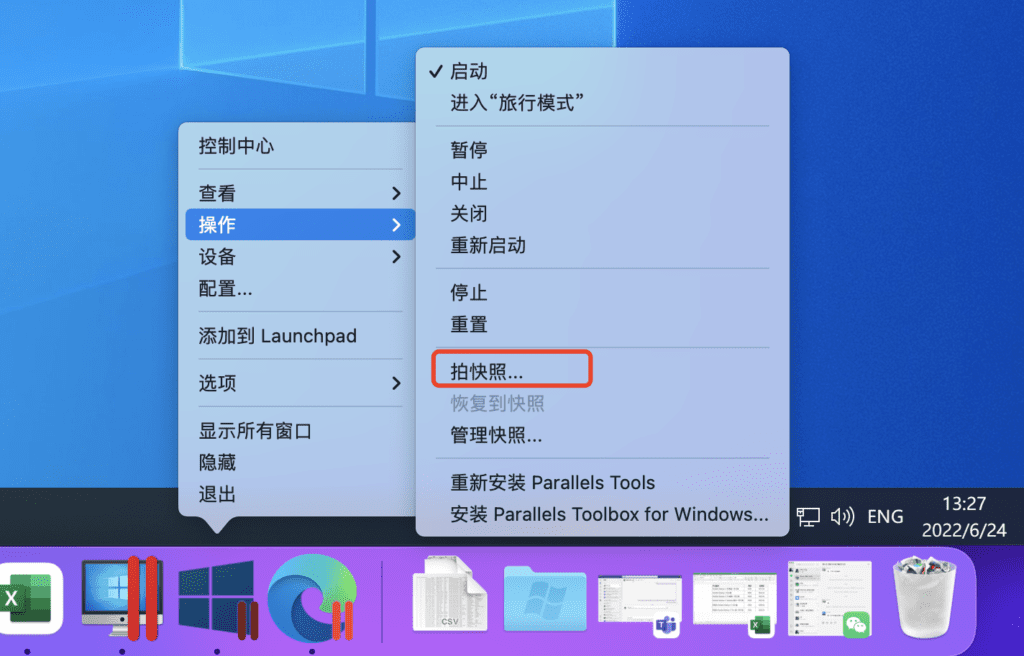
Parallels виртуальная машина Не могу подключиться к ИнтернетуРешение:
1. Первая попытка: переустановите Parallels Tools.
существовать Windows середина выполняет чистую загрузку, отключив службы сторонних приложений, в том числе сторонних Антивирусное программное программного обеспечения, такие службы могут повлиять на установку сетевых драйверов.
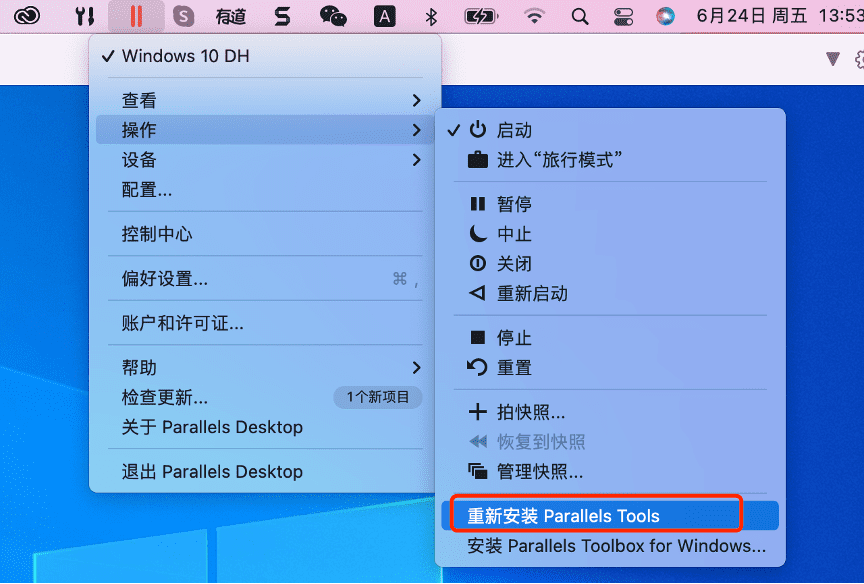
Уведомление:существовать Выполняйте этот шаг время от времени,Убедитесь, что два Parallels Tools обслуживание поддерживаетсяВключеносостояние。Если это поможет и сетевое соединение восстановится,Пожалуйста, включите все службы по одному.,Для выявления сторонних приложений, в которых возникли проблемы.
2. Настройки сети на виртуальной машине Windows:
Перейти квиртуальная машинаиз“Конфигурация”>"аппаратное обеспечение">"сеть">"источник",«Общая сеть (рекомендуется)»Параметры должны быть установлены по умолчанию。Если вы уже установили«Общая сеть»,Но существующие середина Windows по-прежнему сталкиваются с проблемами сети,Пожалуйста, переключите его на«Мостовая сеть: адаптер по умолчанию»,И проверить, можно ли нормально использовать существование в этих режимах.
Если существует его середина, он может получить доступ к сети в одном режиме (будь то общая сеть или мостовая сеть),Но установлен другой тип подключения,не соответствует вашим потребностям,Продолжайте устранять дополнительные неполадки.
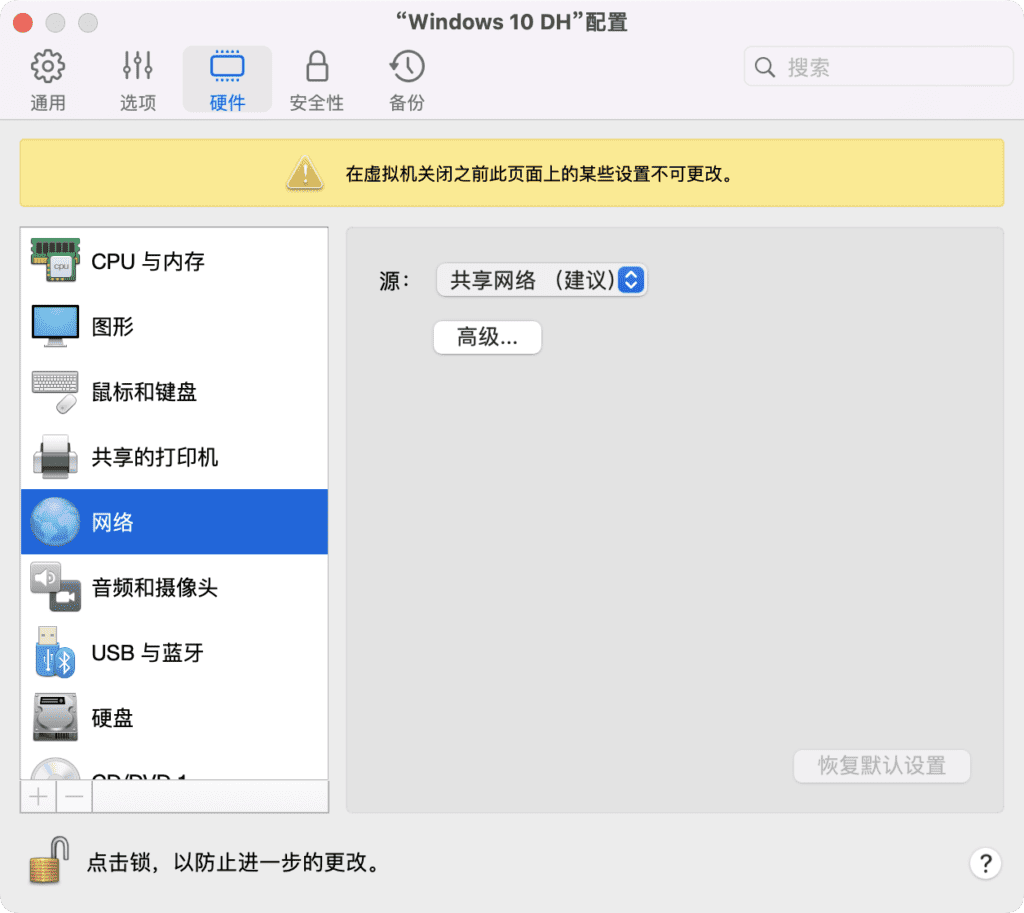
3. Если вышеуказанные методы не могут решить проблему с сетью Windows, попробуйте использовать командную строку.
существовать Windows серединащелкнуть"начинать"Меню открываетсякомандная строка,Тип cmd,затем нажмите Enter ключ.
Введите следующую команду и попробуйте ping любой Parallels сервер:ping parallels.com Обычный вывод выглядит так:
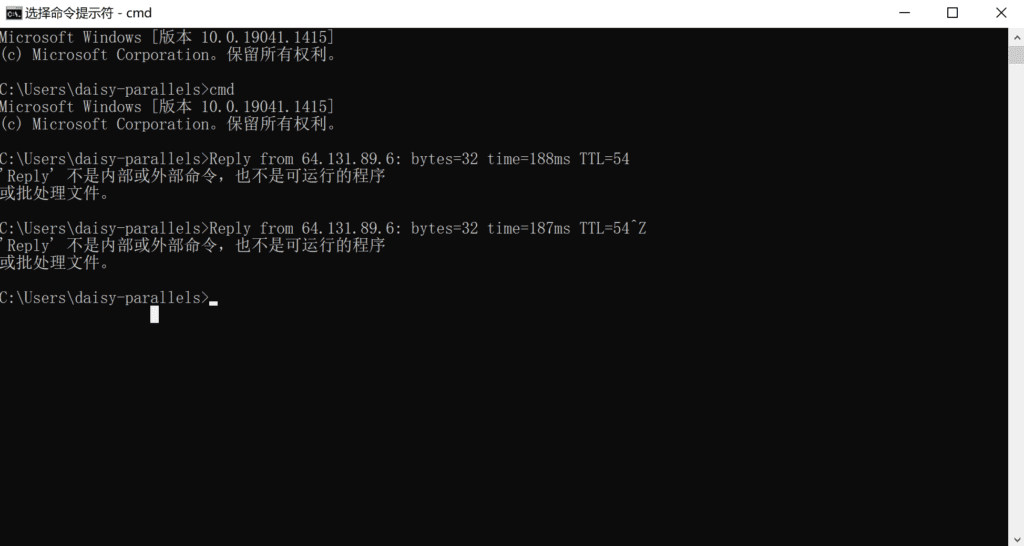
Если вы получите следующий ответ:
Request timed out.Request timed out.Используйте следующую команду для сброса протокола Windows TCP/IP:
netsh winsock resetnetsh int ip reset reset.logзатем закрытькомандная строкаокно,Перезагрузите Windows. Если существуют, Windows перезагружается,Все еще не могу нормально подключиться к сети,пожалуйста, откройте еще разкомандная строка,Введите следующую команду, чтобы освободить и обновить IP-адрес:
ipconfig /releaseipconfig /renew 4. Если вышеуказанные шаги по-прежнему не работают, попробуйте Windows середина Открыть"Диспетчер устройств"
(Щелкните правой кнопкой мышищелкнуть“начинать"меню,выбирать"Диспетчер устройств")。существовать"Диспетчер устройств"середина,Перейти к"сетевой адаптер"вкладка и развернуть。Проверьте сетевой адаптеризимя。это должно быть свиртуальная машина Конфигурациясерединаизимя相同(виртуальная машинаиз“Конфигурация”>"аппаратное обеспечение">"сеть">"тип")。
Если что-то вроде Parallels Ethernet Adapter #… Подобный контент означает, что драйвер установлен неправильно и его необходимо обновить. с этой целью,Пожалуйста, щелкните правой кнопкой мыши на адаптере,Затемщелкнуть«Обновить драйвер»>«Автоматический поиск обновленного программного обеспечения драйвера»。Windows Попробую обновить драйвера.
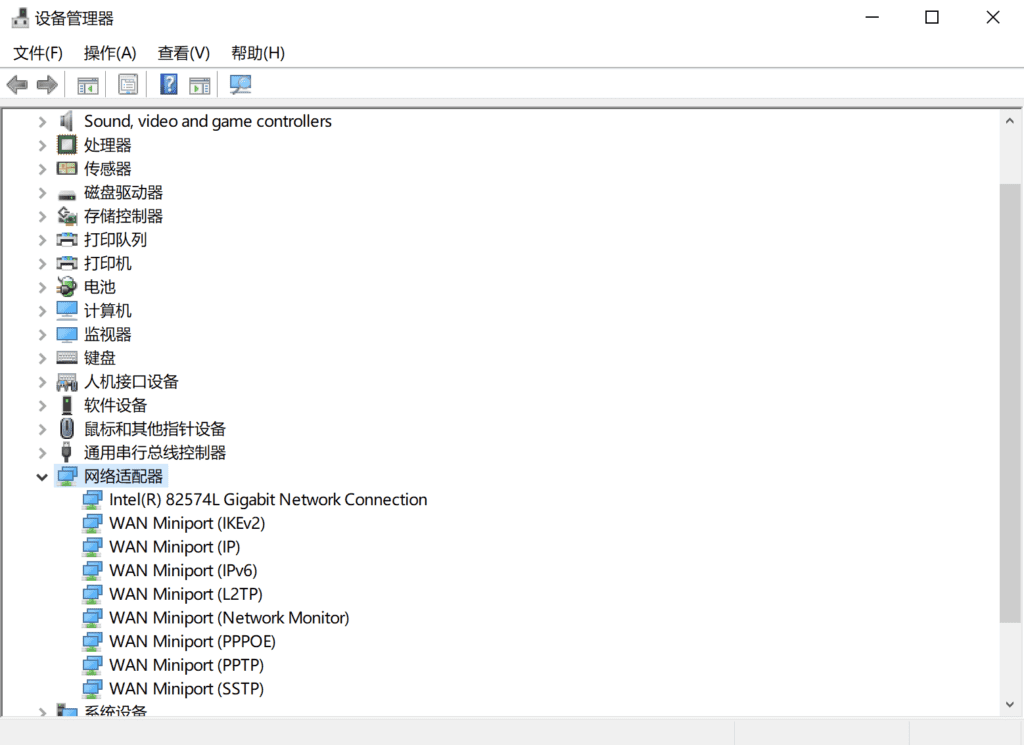
5. Если ни один из вышеперечисленных способов не помог, пожалуйста,Система сканирования, чтобы увидеть, не нарушена ли целостность.
наконец,Когда вопрос решится,Перейти к"работать">«Управление снимками»> Выбрать снимок > в соответствии с"удалить">"да",Удалить 2 Снимок, созданный по шагу середина.
Другая информация
Если вы используете Parallels Desktop for Mac Pro или Business версию, вы можете перейти к
Mac Топ задач >«Предпочтения»>"сеть">«Восстановить настройки по умолчанию»,сбросить все Parallels Desktop Сетевые настройки приложения по умолчанию.
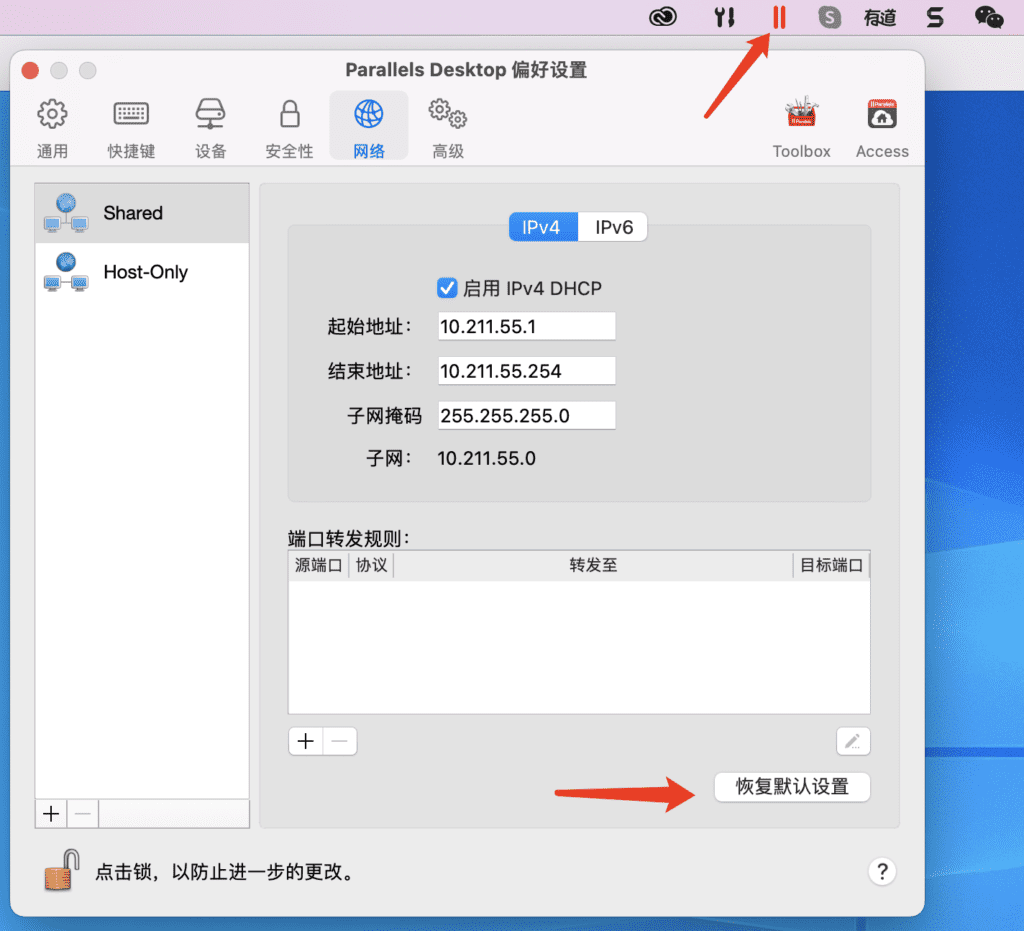

Неразрушающее увеличение изображений одним щелчком мыши, чтобы сделать их более четкими артефактами искусственного интеллекта, включая руководства по установке и использованию.

Копикодер: этот инструмент отлично работает с Cursor, Bolt и V0! Предоставьте более качественные подсказки для разработки интерфейса (создание навигационного веб-сайта с использованием искусственного интеллекта).

Новый бесплатный RooCline превосходит Cline v3.1? ! Быстрее, умнее и лучше вилка Cline! (Независимое программирование AI, порог 0)

Разработав более 10 проектов с помощью Cursor, я собрал 10 примеров и 60 подсказок.

Я потратил 72 часа на изучение курсорных агентов, и вот неоспоримые факты, которыми я должен поделиться!
Идеальная интеграция Cursor и DeepSeek API

DeepSeek V3 снижает затраты на обучение больших моделей

Артефакт, увеличивающий количество очков: на основе улучшения характеристик препятствия малым целям Yolov8 (SEAM, MultiSEAM).

DeepSeek V3 раскручивался уже три дня. Сегодня я попробовал самопровозглашенную модель «ChatGPT».

Open Devin — инженер-программист искусственного интеллекта с открытым исходным кодом, который меньше программирует и больше создает.

Эксклюзивное оригинальное улучшение YOLOv8: собственная разработка SPPF | SPPF сочетается с воспринимаемой большой сверткой ядра UniRepLK, а свертка с большим ядром + без расширения улучшает восприимчивое поле

Популярное и подробное объяснение DeepSeek-V3: от его появления до преимуществ и сравнения с GPT-4o.

9 основных словесных инструкций по доработке академических работ с помощью ChatGPT, эффективных и практичных, которые стоит собрать

Вызовите deepseek в vscode для реализации программирования с помощью искусственного интеллекта.

Познакомьтесь с принципами сверточных нейронных сетей (CNN) в одной статье (суперподробно)

50,3 тыс. звезд! Immich: автономное решение для резервного копирования фотографий и видео, которое экономит деньги и избавляет от беспокойства.

Cloud Native|Практика: установка Dashbaord для K8s, графика неплохая

Краткий обзор статьи — использование синтетических данных при обучении больших моделей и оптимизации производительности

MiniPerplx: новая поисковая система искусственного интеллекта с открытым исходным кодом, спонсируемая xAI и Vercel.

Конструкция сервиса Synology Drive сочетает проникновение в интрасеть и синхронизацию папок заметок Obsidian в облаке.

Центр конфигурации————Накос

Начинаем с нуля при разработке в облаке Copilot: начать разработку с минимальным использованием кода стало проще

[Серия Docker] Docker создает мультиплатформенные образы: практика архитектуры Arm64

Обновление новых возможностей coze | Я использовал coze для создания апплета помощника по исправлению домашних заданий по математике

Советы по развертыванию Nginx: практическое создание статических веб-сайтов на облачных серверах

Feiniu fnos использует Docker для развертывания личного блокнота Notepad

Сверточная нейронная сеть VGG реализует классификацию изображений Cifar10 — практический опыт Pytorch

Начало работы с EdgeonePages — новым недорогим решением для хостинга веб-сайтов

[Зона легкого облачного игрового сервера] Управление игровыми архивами


